Modalità di impostazione della rete LAN wireless mediante la connessione WPS(Macintosh)
Codice domanda frequente: 8201365200
Data di rilascio: 23 gennaio 2012
Soluzione
Leggimi
- Prima di eseguire l'impostazione della rete wirelessPer informazioni sulla preparazione e sulla procedura di utilizzo della stampante in una connessione di rete wireless, fare riferimento a [ Ambiente e procedura necessari per utilizzare la stampante in una connessione di rete wireless ].
Impostazione wireless con WPS (Wi-Fi Protected Setup)
IMPORTANT
- Prima dell'installazione, connettere il computer a Internet.
- Chiudere tutte le applicazioni prima di effettuare l'installazione.
Le schermate si basano su Mac OS X 10.7.
Le schermate effettive potrebbero variare in base alla versione del sistema operativo.
1. Inserire il CD-ROM nel computer.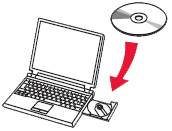
IMPORTANT
Se è già collegato, scollegare il cavo USB. Se sul computer viene visualizzato un messaggio, fare clic su Annulla (Cancel).
2. Fare doppio clic sull'icona [Setup] nella cartella CD-ROM, quindi fare clic su [Scarica] nella finestra successiva.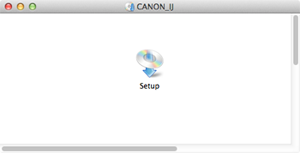
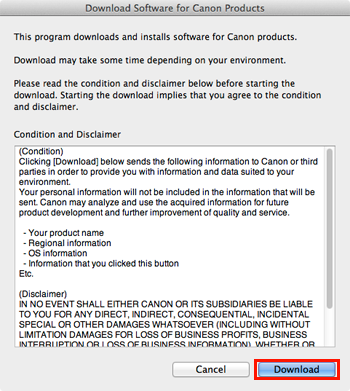
REFERENCE

- Se la cartella CD-ROM non si apre automaticamente, fare doppio clic sull'icona del CD-ROM visualizzata sul desktop.
- Durante il download viene visualizzata la schermata seguente.
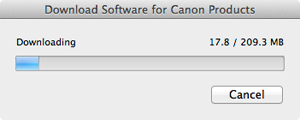
- Se si fa clic su [Annulla] durante il download, viene visualizzata la schermata seguente.
- Se si fa clic su [No], durante il download viene visualizzata la schermata seguente.
- Se si fa clic su [Sì], il download viene annullato. In tal caso, i file scaricati vengono eliminati.
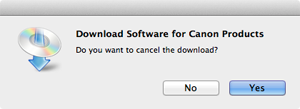
- Se il download non viene completato, viene visualizzata la schermata seguente.
Fare clic su [OK]e tornare alla schermata del download nella procedura 2.
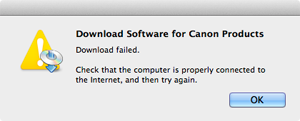
3. Se il download viene completato, viene visualizzata la schermata seguente. Fare clic su [Avanti].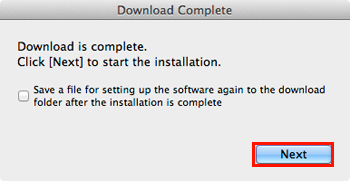
REFERENCE
Selezionare "Salva un file nella cartella di download per installare nuovamente il software dopo che l'installazione è completa". Il file verrà salvato nella cartella del download.
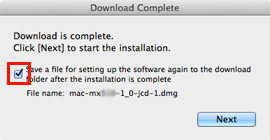
È possibile eseguire l'impostazione successivamente utilizzando questo file.
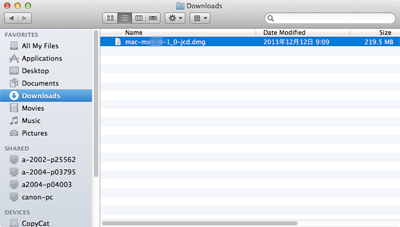
4. Nella schermata successiva immettere il nome e la password dell'amministratore. Fare clic su [OK].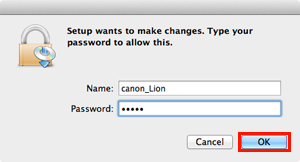
5. Fare clic su Avanti (Next).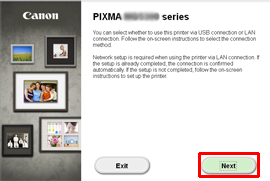
6. Fare clic su Connessione di rete (Network Connection).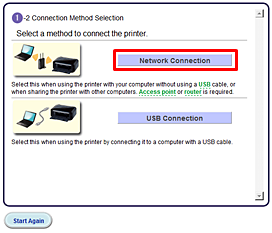
7. Fare clic su Connessione wireless (Wireless Connection).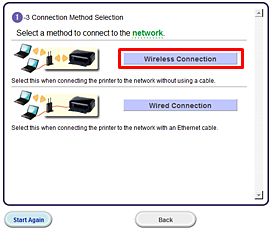
Seguire le istruzioni e andare al passaggio 8.
REFERENCE
Se viene visualizzato un messaggio di errore, consultare " Risoluzione dei problemi" a destra.
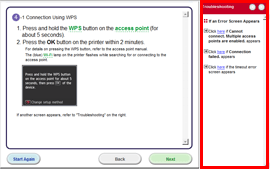
8. 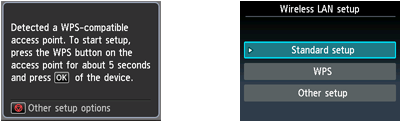
Se viene visualizzata la schermata riportata sopra a sinistra, andare al passaggio 9.
Se viene visualizzata la schermata riportata a destra, andare al passaggio 10.
9. Fare clic su Metodo pulsante (Push Button Method).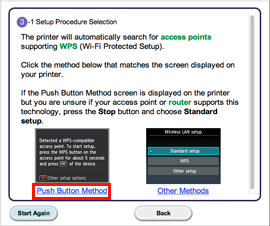
-> Vedere 12.
10. Fare clic su Altri metodi (Other Methods).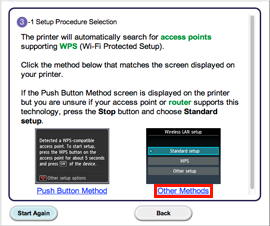
11. Fare clic su WPS.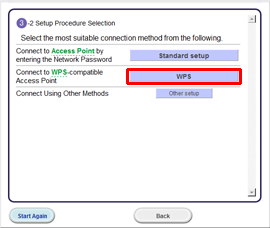
12. Seguire le istruzioni finché non viene visualizzata la schermata riportata sotto.
L'installazione della connessione di rete è completata.
Fare clic su Avanti (Next).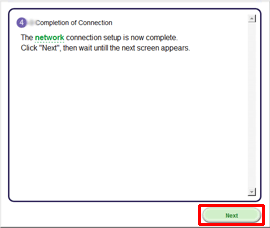
13. Selezionare il paese di residenza, quindi fare clic su Avanti (Next).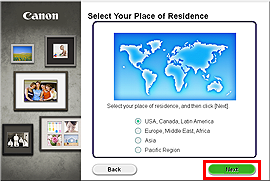
14. Scegliere un paese, quindi fare clic su Avanti (Next).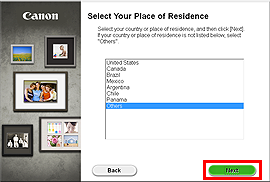
Installazione del software (Informazioni)
Avviare l'installazione del software.
1. Fare clic su Avanti (Next).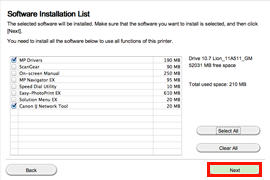
Per procedere con l’installazione del software, seguire le istruzioni visualizzate.
2. Fare clic su Aggiungi stampante(Add Printer).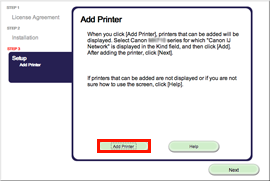
REFERENCE
- I caratteri alfanumerici dopo Canon XXX series rappresentano il nome di servizio Bonjour o l'indirizzo MAC della macchina.
- Se la macchina non viene rilevata, verificare quanto segue.
- La stampante è accesa.
- La funzione firewall di qualsiasi software di protezione è disattivata.
- Il computer è connesso al punto di accesso.
3. Selezionare Canon XXX series Canon IJ Network e fare clic su Aggiungi (Add).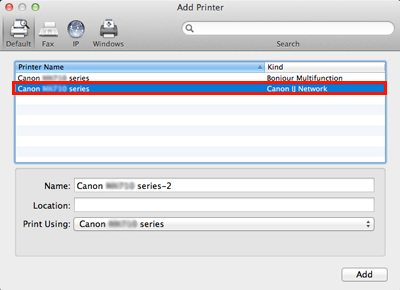
ATTENTION
Se si installa il driver della stampante Canon nell'ambiente Mac OS X e si utilizza la stampante tramite una connessione di rete, è possibile selezionare [Bonjour] o [Canon IJ Network] nella finestra di dialogo [Aggiungi stampante].
Se è selezionato [Bonjour], i messaggi sull'inchiostro rimanete potrebbero essere diversi da quelli indicati da [Canon IJ Network].
Canon consiglia di utilizzare [Canon IJ Network] per stampare.
4. Fare clic su Avanti (Next).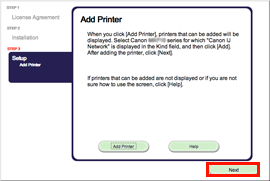
REFERENCE
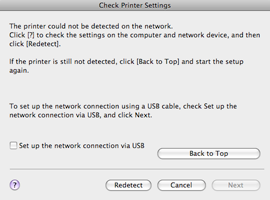
- Se questa stampante non viene rilevata, il sistema visualizza la finestra di dialogo Verifica impostazioni stampante. In questo caso, fare riferimento a [ Impossibile rilevare la stampante (viene visualizzato il messaggio che indica che non è stato possibile rilevare la stampante nella rete) ].
5. Fare clic su Avanti (Next).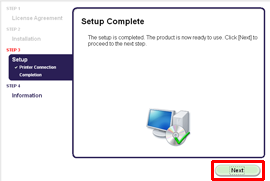
- Informazioni importanti per l’installazione
- Se viene visualizzata la schermata Extended Survey Program
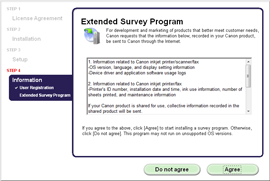
Per accettare i termini di Extended Survey Program, fare clic su Accetto (Agree).
Se si fa clic su Non accetto (Do not agree), Extended Survey Program non verrà installato.
Ciò non pregiudica la funzionalità della stampante.
- Se viene visualizzata la schermata Test utskrift
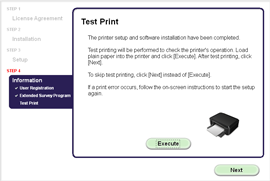
Per controllare il funzionamento della stampante, verrà eseguita una stampa di prova.
Inserire la carta comune nella stampante e fare clic su [Esegui].
Dopo aver eseguito la stampa di prova, fare clic su [Avanti].
Per ignorare l'operazione di stampa di prova, fare clic su [Avanti] invece che su [Esegui].
6. Fare clic su Esci (Exit) per completare l’installazione.
Estrarre il CD-ROM di installazione (Setup CD-ROM) e conservarlo in un luogo sicuro.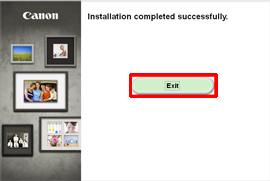
7. Solution Menu EX viene avviato.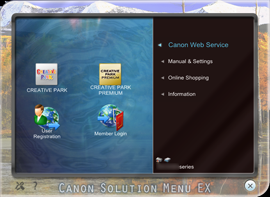
Fine della procedura per impostare la rete LAN wireless.
Modelli interessati
- PIXMA MX514
- PIXMA MX515